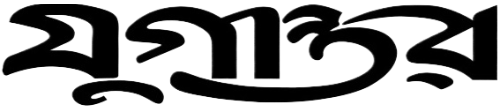টিপস
গুগল ফটোজে থাকা ব্যক্তিগত ছবি লক করার উপায়
ফয়সাল আহমাদ
প্রকাশ: ২৩ জুলাই ২০২২, ০২:০০ পিএম
প্রিন্ট সংস্করণ

অনলাইনে ছবি সংরক্ষণ ও শেয়ারের অন্যতম প্ল্যাটফরম গুগল ফটোজ। গুগলের এ সেবার মাধ্যমে যত ইচ্ছা তত ছবি রাখা যায় কোনো খরচ ছাড়াই। যারা গুগল ফটোজেও বাড়তি নিরাপত্তা চান, তাদের জন্য এসেছে দারুণ একটি লকড ফোল্ডার ফিচার। লক ফোল্ডারকে সুরক্ষিত রাখার জন্য আপনি ডিভাইসের স্ক্রিন লক, পাসওয়ার্ড, ফিঙ্গার প্রিন্ট বা পিন যে কোনো একটি বিকল্প বেছে নিতে পারেন। আজকের আয়োজনে লকড ফোল্ডার ফিচার নিয়ে লিখেছেন-ফয়সাল আহমাদ
মার্কিন প্রযুক্তি জায়ান্ট গুগলের লক করা ফোল্ডারের ছবিগুলো আপনার ফটো গ্রিড, মেমোরিজ বা অন্যান্য অ্যালবামে প্রদর্শিত হবে না। পাশাপাশি ফটো ও ভিডিওগুলোতে আপনার অ্যাক্সেস থাকলেও সেগুলো ডিভাইসের অন্যান্য অ্যাপগুলোতে অ্যাক্সেসযোগ্য হবে না।
লকড ফোল্ডার ফিচার যেভাবে তৈরি করবেন
* প্রথমে প্লে স্টোরে যান এবং নিশ্চিত করুন যে আপনার Google Photos আপডেট রয়েছে কিনা।
* এরপর, Google Photos অ্যাপ খুলে স্ক্রিনের নিচে ডানদিকে কোনায় ‘Library’ আইকনে ক্লিক করুন।
* লাইব্রেরি অপশন খুললে পরে ‘Utilities’ ট্যাবে ক্লিক করুন যা স্ক্রিনের উপরে থাকবে।
* ইউটিলিটি সেকশনের অধীনে আপনি একটি ‘Set Up Locked Folder’ অপশন দেখতে পাবেন এ অপশন কীভাবে কাজ করে, বিশদ বৃত্তান্ত তা সবই ওখানে দেখিয়ে দেবে।
* এবার ‘Get Started’ অপশনে ক্লিক করে এ ফিচারে গাইডলাইন সংক্রান্ত একটি পেজে চলে আসবেন।
* তারপর স্ক্রিনের নিচে ডানদিকে কোণায় ‘Set Up’ অপশনে ক্লিক করুন।
* আপনার স্ক্রিন লক সেট করুন।
* এরপরে, লক করা ফোল্ডারে ছবি এবং ভিডিও যোগ করতে ‘Move Item’ বাটনে ট্যাপ করুন।
* এটি আপনাকে আপনার ফটো গ্যালারিতে নিয়ে আসবে এবং আপনি যে যে ছবি, ভিডিও লক ফোল্ডারে নিয়ে যেতে চান সেটি নির্বাচন করতে পারবেন।
* একবার আপনি নির্বাচন করা হয়ে গেলে ‘Move’ অপশনে ট্যাপ করুন। আলতো চাপুন।
উল্লখ্য, আপনি যদি Google Photos ডিলিট করেন তাহলে ফোল্ডারে থাকা ছবি, ভিডিওগুলিও মুছে যাবে।